Sådan spejler du skærmen på en iPhone med USB eller trådløst
Der er mange grunde til, at du har brug for det skærmspejling på din iPhoneNår du for eksempel vil dele en video optaget på din iPhone, giver skærmspejling dig mulighed for at se indholdet med din familie på den store skærm. Hvis du vil vise dit mobilspil på et tv, skal du også have skærmspejling. Uanset hvad, identificerer denne guide de gennemprøvede metoder til at caste din iPhone-skærm til en computer, bærbar computer eller tv.
SIDEINDHOLD:
Del 1. Hvad er skærmspejling på iPhone
Som udtrykket antyder, giver Screen Mirroring på iPhone dig mulighed for at spejle alt på din iPhone-skærm på andre enheder, f.eks. en computer, bærbar computer, streamingenhed, tv og mere. Den kan også sende og afspille lyd fra din iPhone til andre kompatible enheder.
Det indhold, du kan projicere, omfatter gameplay, film, tv-serier, slideshows, fotos, hjemmelavede videoer og meget mere. For iPhones drives den af en underliggende tilslutningsteknologi, AirPlay eller et USB-kabel, afhængigt af de andre enheder.
Når du har brug for at spejle din iPhones skærm
1. Forbedr seeroplevelser, som f.eks. at se film.
2. Præsenter slides, dokumenter og videoer problemfrit.
3. Stream film, tv-serier og livebegivenheder på en stor skærm.
4. Nyd medrivende gameplay.
5. Del uddannelsesmæssigt indhold uden begrænsninger.
Del 2. Sådan spejler du din iPhone til dit tv
Afhængigt af dit tv-mærke og -model kan du skærmspegle din iPhone til et tv med et USB-kabel eller via AirPlay. Vi demonstrerer vejledninger for henholdsvis større smart-tv-mærker og streamingenheder.
Sådan spejler du din iPhone til Apple TV
Den bedste mulighed for at skærmspegle din iOS-enhed til Apple TV er AirPlay. Da de alle tilhører Apples økosystem, kan du skærmspegle din iPhone trådløst til tv'et. Næsten alle Apple TV'er integrerer AirPlay. Derudover er denne metode tilgængelig for alle AirPlay 2-udstyrede smart-tv'er. Du kan også bruge AirPlay til at spejle din iPhone til din MacBook, men der er ingen... AirPlay til Windows.
Trin 1 Sørg for, at din iPhone og dit tv har forbindelse til det samme Wi-Fi-netværk.
Trin 2 Tænd dit Apple TV, gå til Indstillinger side, vælg AirPlay, og tænd den.
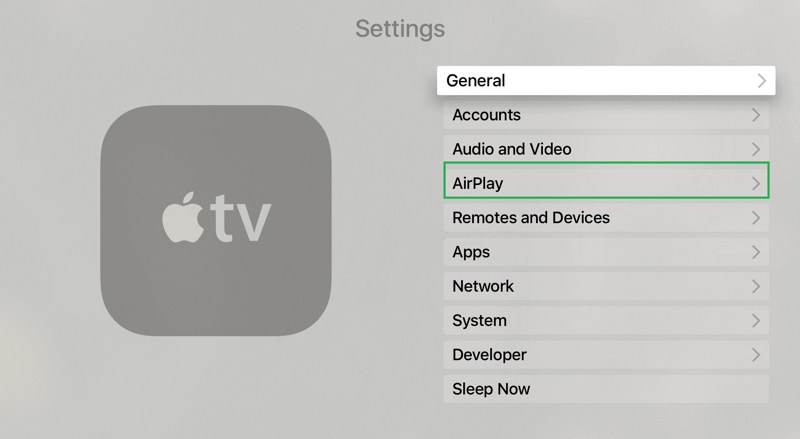
Trin 3 Tænd din iPhone og indtast kontrol center.
Trin 4 Tryk på ikonet Screen Mirroring .
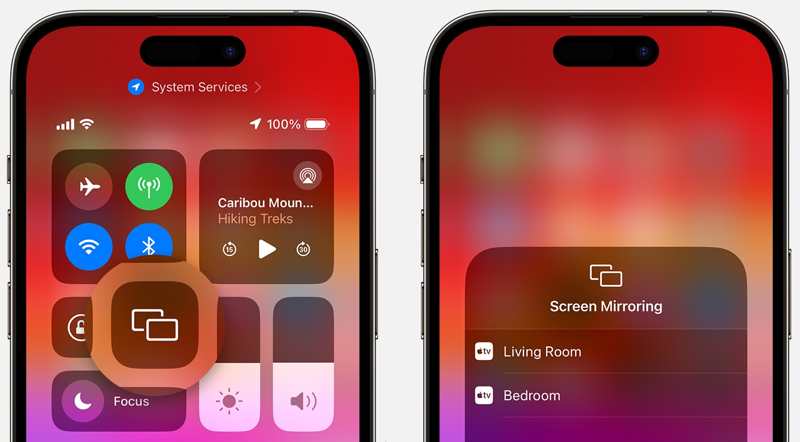
Trin 5 Den vil søge efter de tilgængelige enheder. Tryk derefter på dit Apple TV.
Trin 6 Hvis en AirPlay-adgangskode vises på din tv-skærm, skal du indtaste den på din iPhone for at tillade forbindelsen.
Trin 7 Afspil nu en video, billeder, et mobilspil eller hvad som helst, du vil se på dit Apple TV.
Bemærk: For at stoppe skærmdublering af iPhone til Apple TV skal du åbne kontrol center, tryk på Screen Mirroring, og hit Stop spejling.
Sådan spejler du skærmen på iPhone til LG TV
AirPlay 2 er kun kompatibel med specifikke modeller af LG Smart TV'er, inklusive de fleste enheder udgivet i 2021 og senere. Hvis du er i tvivl, kan du spørge din producent og kontrollere kompatibiliteten. Ellers skal du spejle skærmen på en iPhone til et LG TV med et USB-kabel.
Via AirPlay
Trin 1 Klik på knappen Hjem knappen på dit LG TV. Sørg for, at din iPhone og dit LG TV er forbundet til det samme Wi-Fi.
Trin 2 Vælg den AirPlay fane i Hovedmenu sektion.
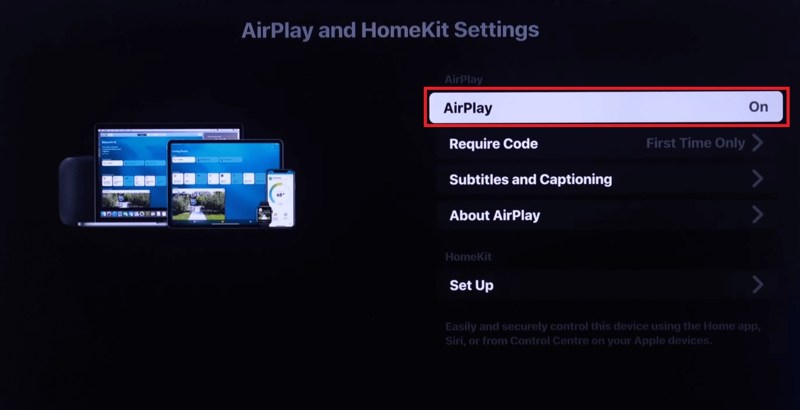
Trin 3 Klik på knappen AirPlay- og HomeKit-indstillinger valg, vælg AirPlay, og drej den On.
Trin 4 Tryk også på Screen Mirroring i kontrol center på din iPhone.
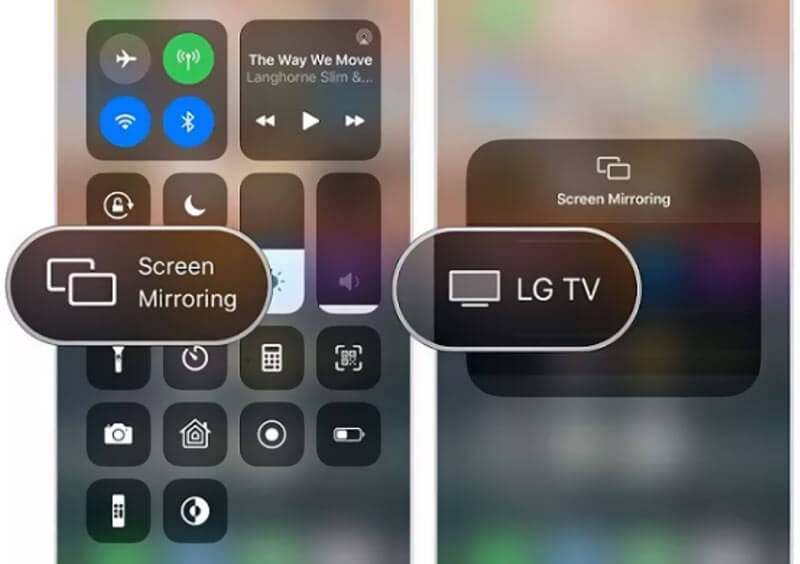
Trin 5 Vælg derefter dit LG TV, når det er registreret.
Trin 6 Når du bliver bedt om det, skal du indtaste den AirPlay-kode, der vises på dit LG TV.
Via et USB-kabel
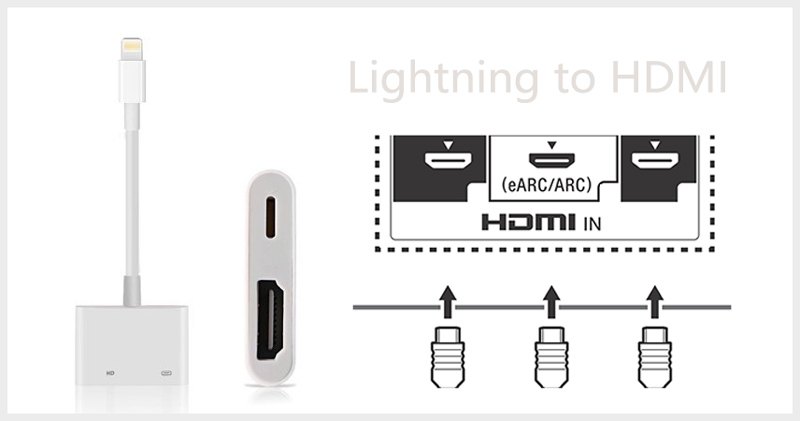
Trin 1 Hvis dit LG TV ikke understøtter AirPlay, skal du tilslutte den ene ende af HDMI-kablet til HDMI IN-porten på dit TV.
Trin 2 Sæt derefter den anden ende i HDMI IN-porten på Lightning-adapteren.
Trin 3 Sæt Lightning-kablet i din iPhone.
Trin 4 Tænd dit LG TV og skift til HDMI-indgangskanalen.
Trin 5 Afspil det ønskede indhold på din iPhone, og det vil vises på dit tv.
Sådan spejler du iPhone til Samsung TV
Samsung TV'er produceret i 2018 og senere er kompatible med AirPlay. Det giver dig mulighed for at skærmspegle din iPhone til et Samsung TV trådløst uden tredjepartssoftware. Ellers skal du bruge tredjepartsapps, der understøtter DLNA. Husk at forbinde dine to enheder til det samme Wi-Fi, eller AirPlay vises ikke.
Via AirPlay
Trin 1 Tænd dit tv og åbn Indstillinger.
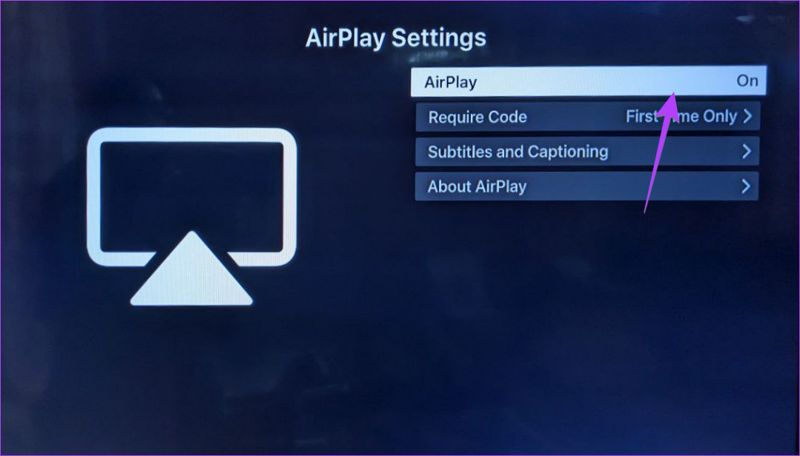
Trin 2 Naviger til Generelt, efterfulgt af Apple AirPlay-indstillinger.
Trin 3 Vælg AirPlay og skift til On.
Trin 4 Åbn en videoapp, der understøtter skærmspejling på din iPhone, f.eks. YouTube.
Trin 5 Find og åbn en video, tryk på Cast -knappen, og vælg dit Samsung TV.
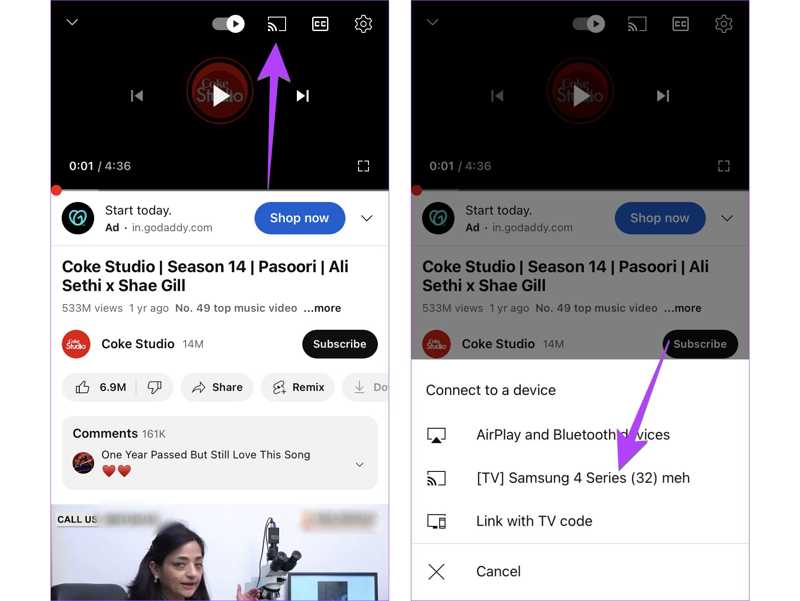
Bemærk: Indtast kontrol center på din iPhone og tryk på Screen MirroringVælg dit Samsung TV fra listen, og angiv AirPlay-koden.
Via webvideocast
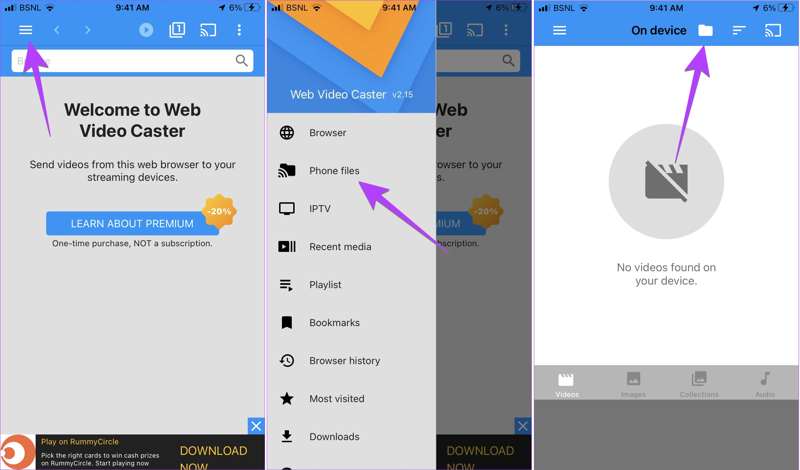
Trin 1 Installer en tredjeparts skærmspejlingsapp på både din iPhone og dit Samsung TV.
Trin 2 Tilslut de to enheder til det samme Wi-Fi.
Trin 3 Åbn skærmspejlingsappen på din iPhone, og giv de nødvendige tilladelser.
Trin 4 Tryk på ikonet Hamburger knappen, vælg Telefonfiler, Tryk på Folder -knappen, og vælg det indhold, du vil afspille.
Trin 5 Tryk på ikonet Tilslut knappen, og vælg dit Samsung TV fra listen.
Sådan spejler du din iPhone på en Roku
Roku er en af de mest populære streamingenheder. I øjeblikket understøtter kun visse 4K Roku-enheder AirPlay. Du kan finde ud af, om din enhed understøtter AirPlay på System Om side i IndstillingerDerudover skal din enhed opdateres til Roku OS 10.0 eller nyere. Derudover kan du bruge Roku-appen til at spejle skærmen fra din iPhone til din Roku trådløst.
Via AirPlay
Trin 1 Tryk Hjem knappen på din Roku-fjernbetjening.
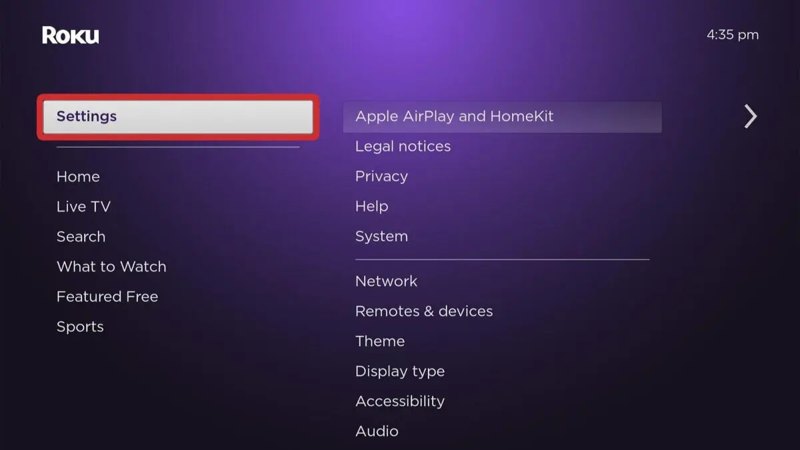
Trin 2 Gå til Indstillinger, vælg Apple AirPlay og HomeKit, og vælg AirPlay.
Trin 3 Sørg for, at AirPlay er tændt. Tilslut desuden både Roku og iPhone til det samme Wi-Fi.
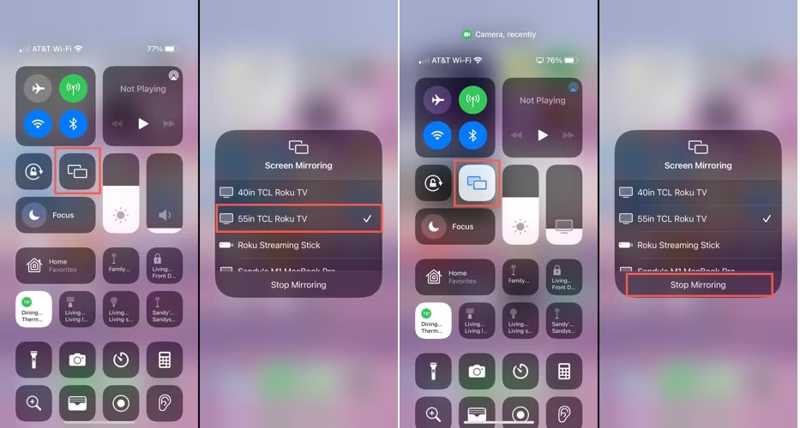
Trin 4 Tryk på Screen Mirroring in kontrol center på din iPhone og vælg din Roku-enhed.
Trin 5 Hvis du bliver bedt om det, skal du indtaste AirPlay-koden, der vises på dit tv.
Brug af Roku-appen
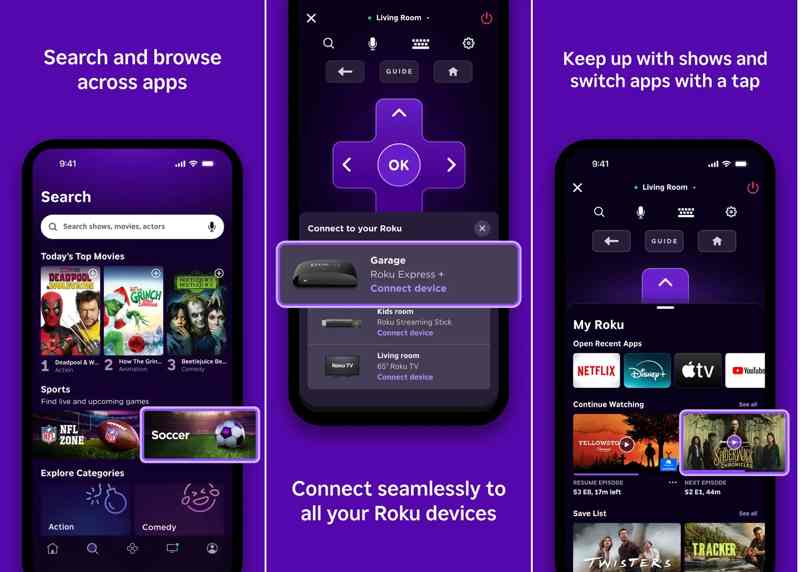
Trin 1 Installer Roku-appen på din iPhone fra App Store.
Trin 2 Åbn den, og log ind på din Roku-konto.
Trin 3 Sørg for, at både din iPhone og Roku er forbundet til det samme Wi-Fi.
Trin 4 Gå til Enheder faneblad nederst.
Trin 5 Vælg dit Roku TV fra listen.
Del 3. Sådan spejler du din iPhone til Windows
Udover smart-tv'er kan du også spejle din iPhones skærm til Windows. Den indbyggede Connect-funktion giver dig mulighed for at spejle din mobilskærm til Windows 11 uden ekstra software. Hvis det ikke er tilgængeligt på din pc, skal du bruge en tredjeparts skærmspejlingstjeneste.
Sådan spejler du din iPhone til Windows 11 uden en app
Trin 1 Tilslut både din iPhone og Windows 11 til det samme Wi-Fi.
Trin 2 Åbne kontrol center på din iPhone og tryk på Screen Mirroring.
Trin 3 Vend dig til din pc, og tryk på Windows og K at åbne Tilslut panel, og vælg Projicerer til denne pc.
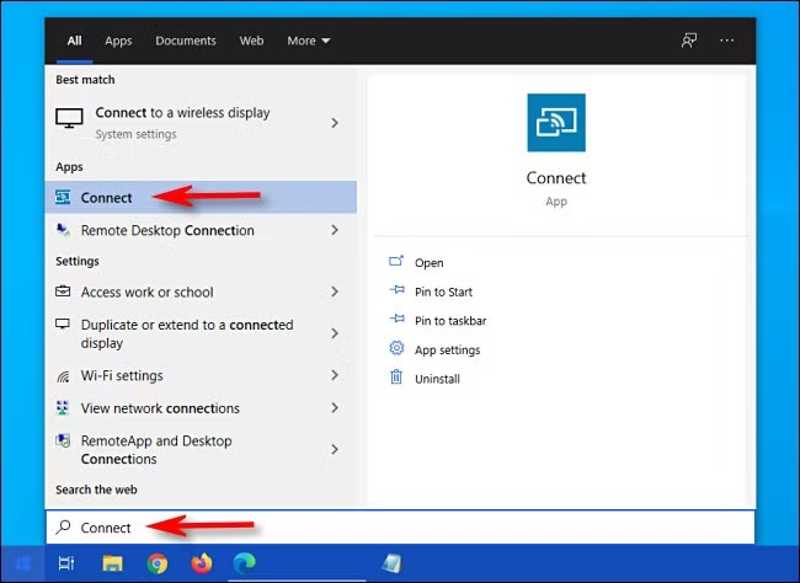
Trin 4 Skift til din iPhone, og vælg din pc fra listen over skærmspejling i kontrol center.
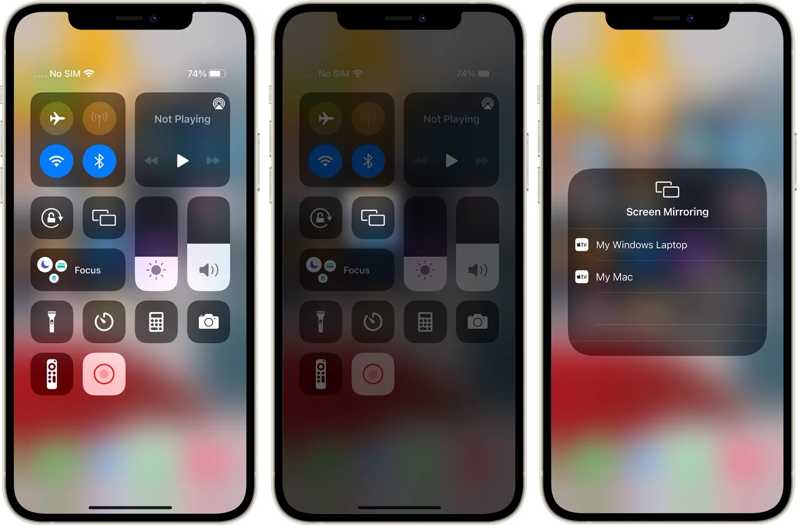
Trin 5 Juster om nødvendigt skærmindstillingerne på din Windows 11.
Trin 6 Spil nu et video- eller mobilspil på din iPhone, og se det på din pc.
Sådan spejler du din iPhone til din pc med LetsView
Trin 1 Installer LetsView på din pc, hvis du har brug for at spejle skærmen fra en iPhone til en pc. Åbn derefter softwaren.
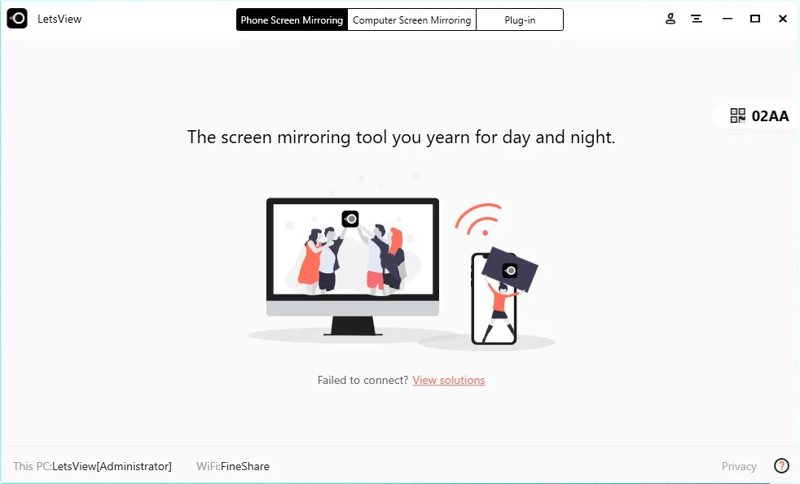
Trin 2 Sørg for, at din iPhone og pc er forbundet til det samme netværk.
Trin 3 Download LetsView-appen på din iPhone fra App Store, og start den.
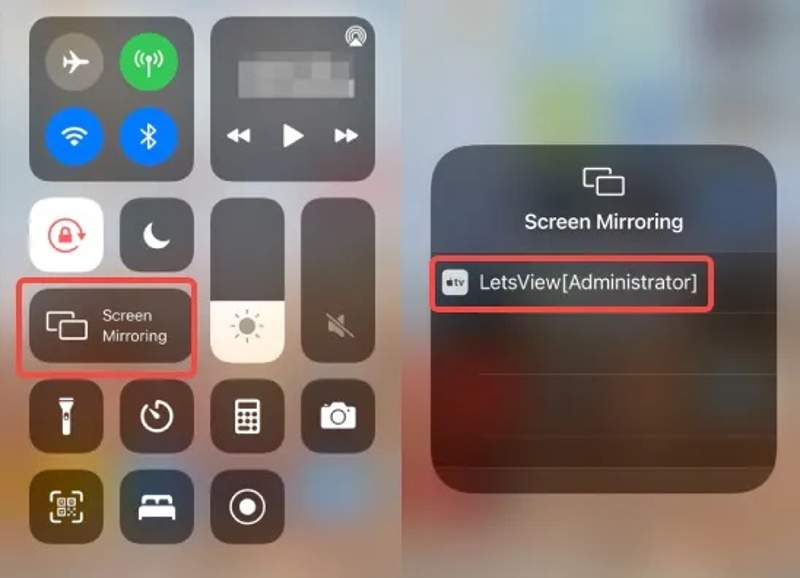
Trin 4 Vælg dit pc-navn under Tilgængelige enheder i LetsView-appen på din iPhone.
Trin 5 Tryk på ikonet Screen Mirroring indstilling i kontrol center på din iPhone.
Trin 6 Tryk på Lad os se på listen for at begynde at spejle iPhone-skærmen trådløst til pc'en.
Bemærk: Derudover kan du prøve andre skærmspejlingsprogrammer, som f.eks. LonelyScreen, AirServer, AirDroid Cast, Reflector 4, Mirroring360 osv. Deres arbejdsgange er ens.
Sådan spejler du din iPhone til din pc med USB
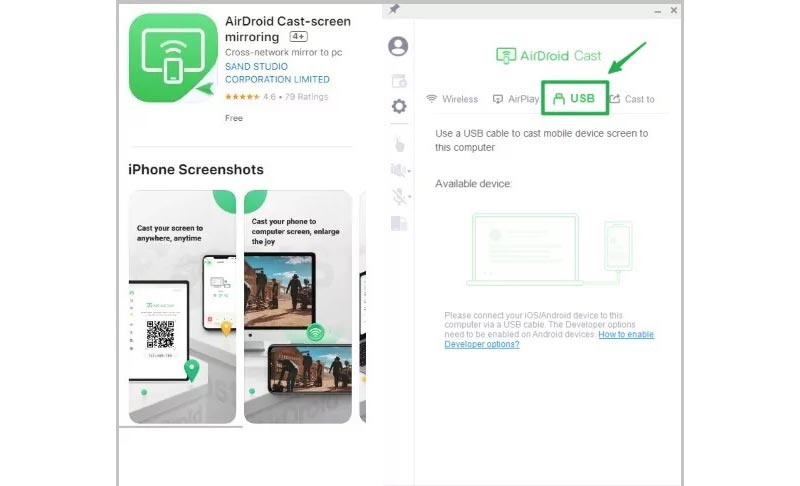
Trin 1 Installer AirDroid Cast på din iPhone og computer, hvis du har brug for at spejle skærmen på din iPhone til en pc med en USB-port.
Trin 2 Åbn derefter appen på dem. Tilslut din iPhone til en pc med et USB-kabel.
Trin 3 På din pc skal du vælge USB-kabeltilstand til skærmspejling.
Trin 4 Når din iPhone er registreret, skal du vælge den fra listen.
Trin 5 Hvis du bliver bedt om det, skal du stole på denne pc på din iPhone, og din skærm vil vises på din pc.
Del 4. Sådan spejler du din iPhone på en computer
Kan man skærmspegle en iPhone til en computer trådløst? Svaret er ja. Med det rigtige værktøj kan du skærmspegle en iPhone til en MacBook eller Windows trådløst. Fra dette punkt anbefaler vi Apeaksoft telefonspejlDet er en fleksibel mulighed for at få din iPhone-skærm på en Windows- eller macOS-bærbar eller -computer.
Fleksibel mulighed for skærmspejling af iPhone til computer
- Spejl skærmen på din iPhone trådløst til en bærbar computer eller computer.
- Spejl iPhone-skærmen til computeren med lyd.
- Bevar indholdskvaliteten under skærmspejling.
- Forenkl arbejdsgangen med instruktioner på skærmen.
- Kompatibel med de nyeste versioner af iOS og iPadOS.
Sikker download

Sådan spejler du din iPhone trådløst til en computer
Trin 1
Installer Phone Mirror
Start den bedste skærmspejlingssoftware, når du har installeret den på din computer. Vælg den iOS spejl mulighed for at gå videre. Sørg for, at både din iPhone og computer er forbundet til det samme Wi-Fi.

Trin 2
Tilslut din iPhone og computer
Gå til Screen Mirroring faneblad. Tænd din iPhone, og åbn kontrol center. Tryk på Screen Mirroring knappen og vælg Apeaksoft telefonspejl på listen for at forbinde de to enheder.

tips: Hvis du kun har til hensigt at spejle din iPhone-lyd til computeren, skal du vælge Lydspejling og følg instruktionerne på skærmen for at fuldføre det.
Trin 3
Skærmspejling af iPhone til computer
Når skærmspejlingen er gennemført, vil du se din iPhone-skærm på din computer. Du kan bestemme Vindue-mode med eller uden en værktøjslinje.
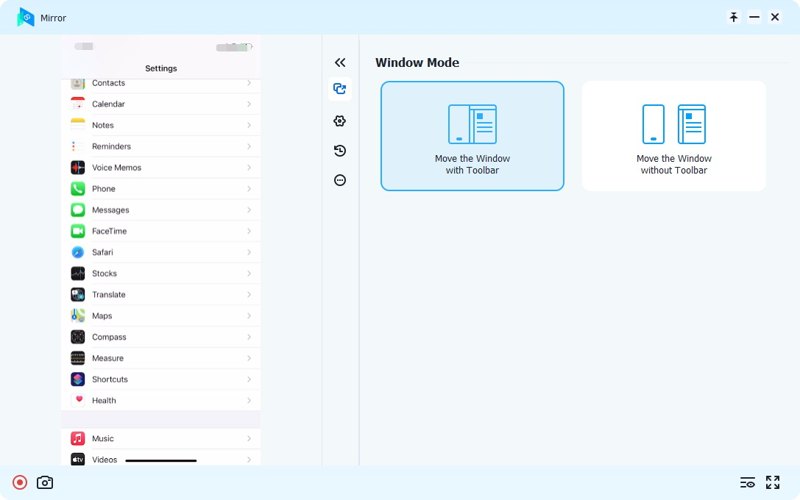
Trin 4
Juster indstillingerne
Du kan styre iPhone-skærmspejling med genvejstaster. For at se eller ændre dem skal du klikke på Indstillinger knappen. Hvis du har brug for at optage eller tage et skærmbillede af din iPhone-skærm, skal du klikke på Optage or Kamera i nederste venstre hjørne.
Konklusion
Denne guide delte flere måder at skærmspejling af din iPhone til et tv, en computer eller en bærbar computer. Du kan vælge den rigtige metode i henhold til vores forklaring og din situation. Følg derefter vores trin for at se din iPhone-skærm på en stor skærm. Apeaksoft telefonspejl er den nemmeste måde at vise din iPhone-skærm trådløst på en computer. Endnu vigtigere er det, at det er ret nemt at bruge og tilbyder en række bonusfunktioner.
Relaterede artikler
Hvis du har problemer med, at din Zoom Airplay ikke fungerer korrekt, kan du læse denne artikel for at finde løsninger, der kan hjælpe med at løse dit problem.
Har du tænkt på at spejle din computers skærm gennem AirPlay? Så tjek dette indlæg for at lære, hvordan VLC med AirPlay på Mac eller Apple TV fungerer.
AirPlay vs. Screen Mirroring: Lær deres vigtigste forskelle som din fremtidige reference. Det inkluderer deres processer, tilgængelighed, kompatibilitet og mere.
Vil du vide, hvilken enhed du skal forbinde dine gadgets til dit tv? Lad os skelne mellem AirPlay og DLNA for at hjælpe dig med at spejle din telefon til din pc.

